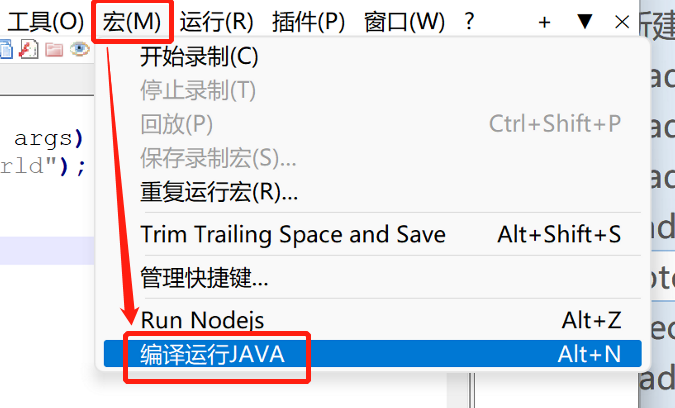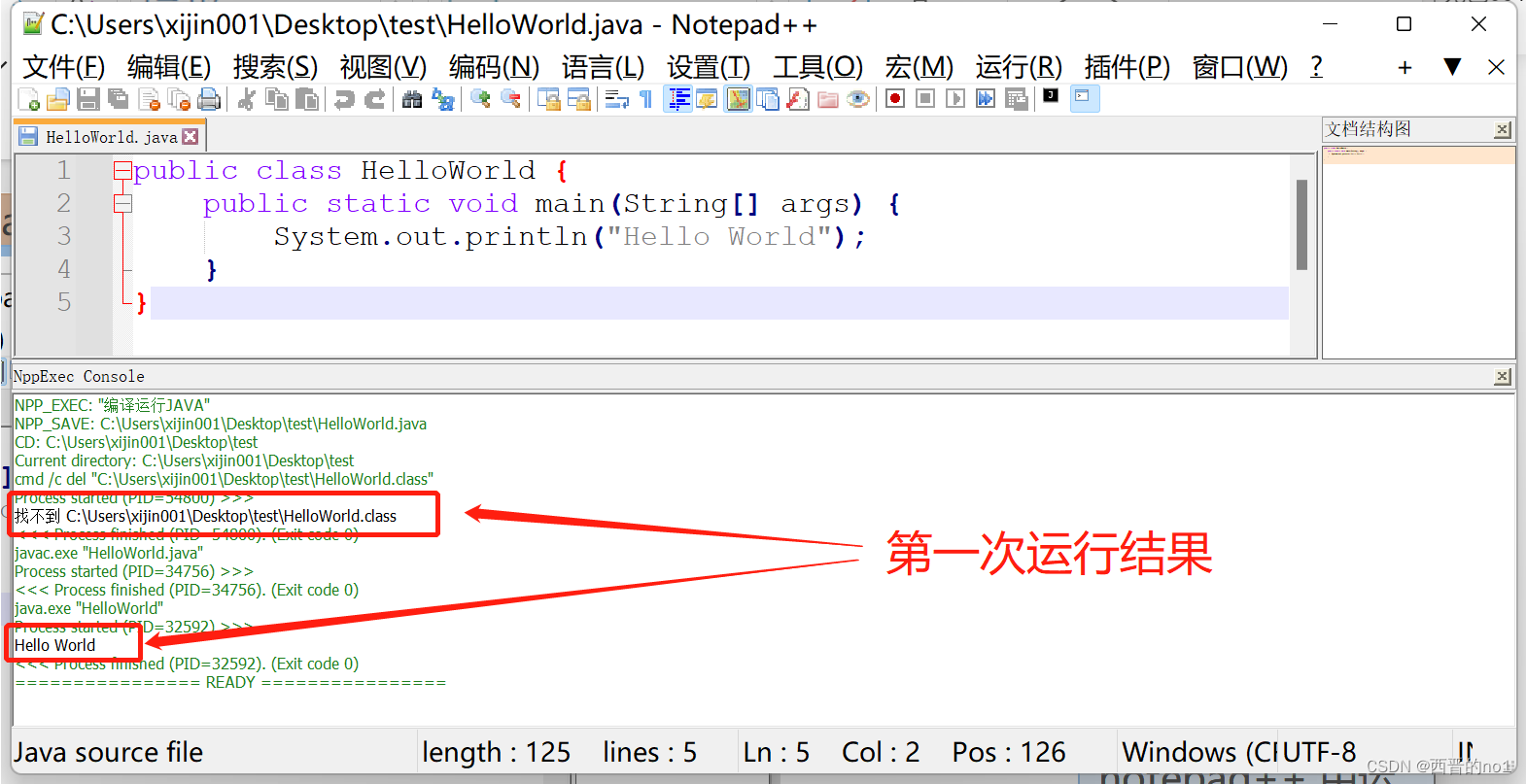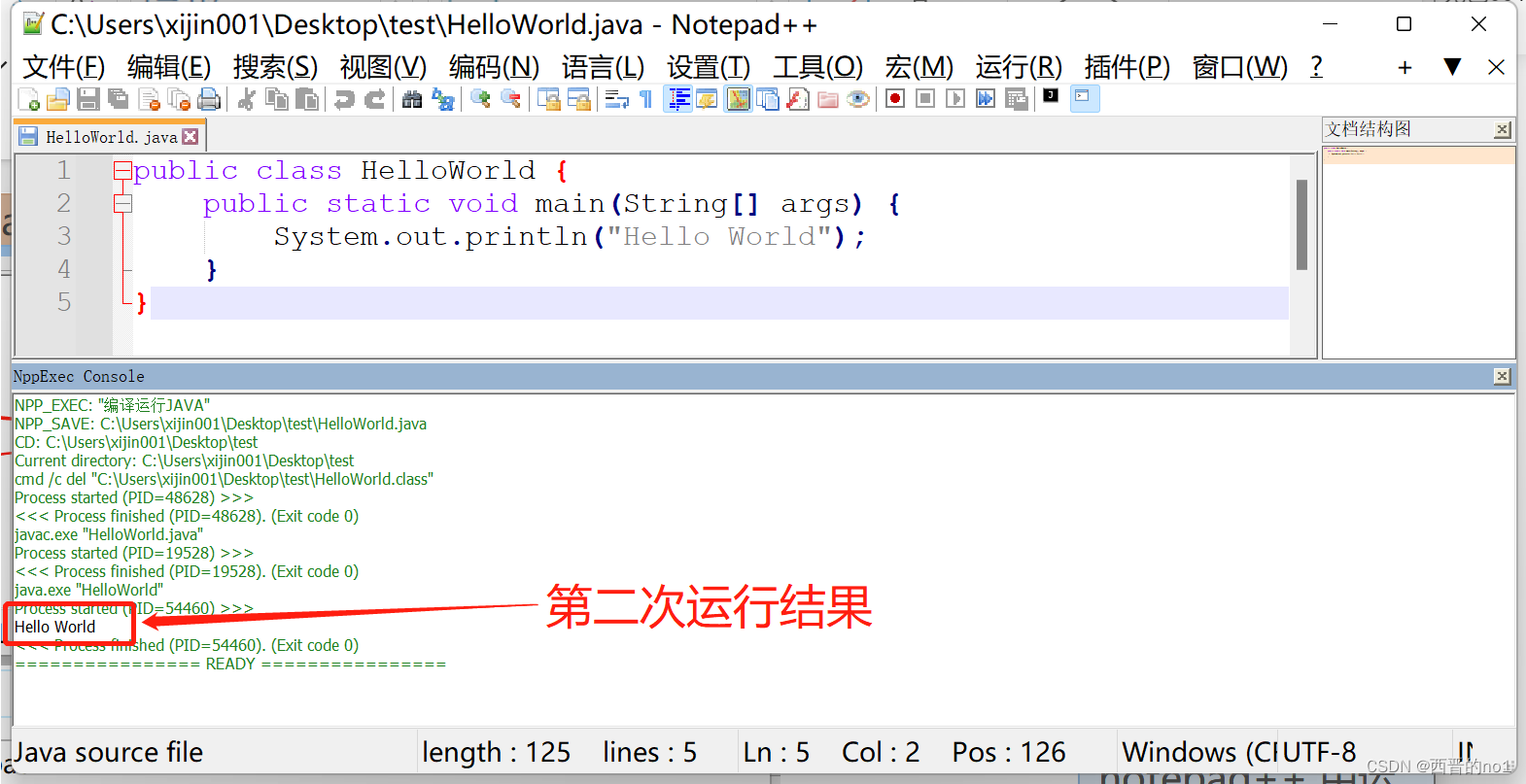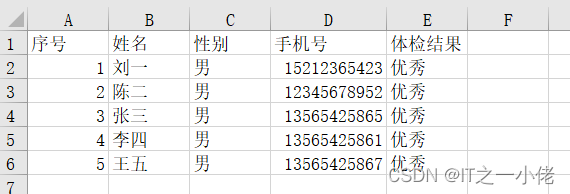Notepad++编译和运行Java,需要在电脑上已经配置好Java的开发环境,配置Java的开发环境可以参考:
https://blog.csdn.net/xijinno1/article/details/126918610
Notepad++运行JAVA有两种方法:
第一种:调用cmd终端命令执行。
第二种:安装NppExec插件。
第一种方式适合理解java编译运行的过程,第二种方法是将第一种中的分步操作合并了,实际上第一种和第二种方式是一样的,不过用户使用第二种方法会比使用第一种方法要少一些操作。
第一种方法:
1.工具栏->运行 点击后选择运行,或者直接按下快捷键F5
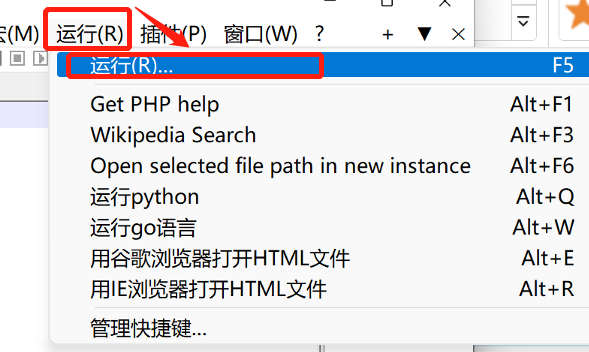
2、在运行窗口中输入:
cmd /k javac "$(FULL_CURRENT_PATH)"& echo 编译成功! & PAUSE & EXIT
点击保存后,在弹出的窗口中设置名称:取名为编译JAVA
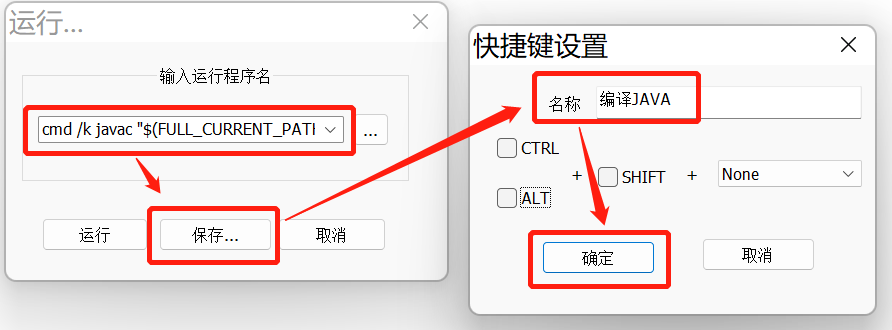
3、重复上面的步骤,增加运行JAVA的方法
在运行窗口中输入:
cmd /k java -cp "$(CURRENT_DIRECTORY)" "$(NAME_PART)"& PAUSE & EXIT点击保存后,在弹出的窗口中设置名称:取名为运行JAVA
添加成功后显示在运行菜单下:
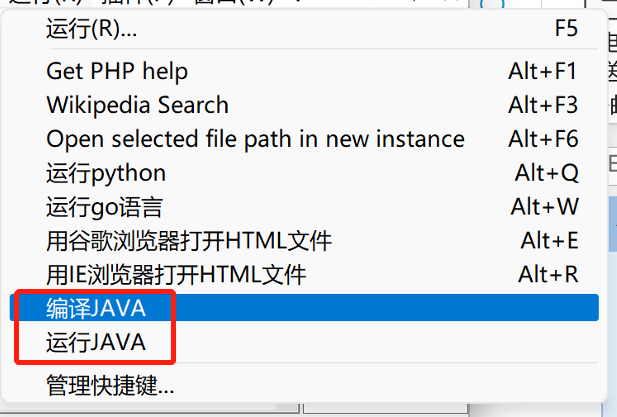
打开.java文件(或者新建一个文件,将下述java代码写入其中,保存文件名为HelloWorld.java) 点击 编译JAVA,成功后再点击运行JAVA,即可实现调用CMD命令运行JAVA代码
public class HelloWorld {
public static void main(String[] args) {
System.out.println("Hello World");
}
}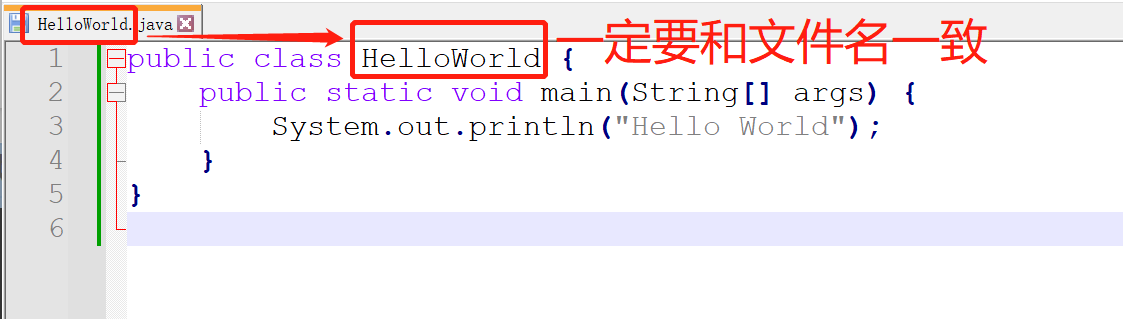
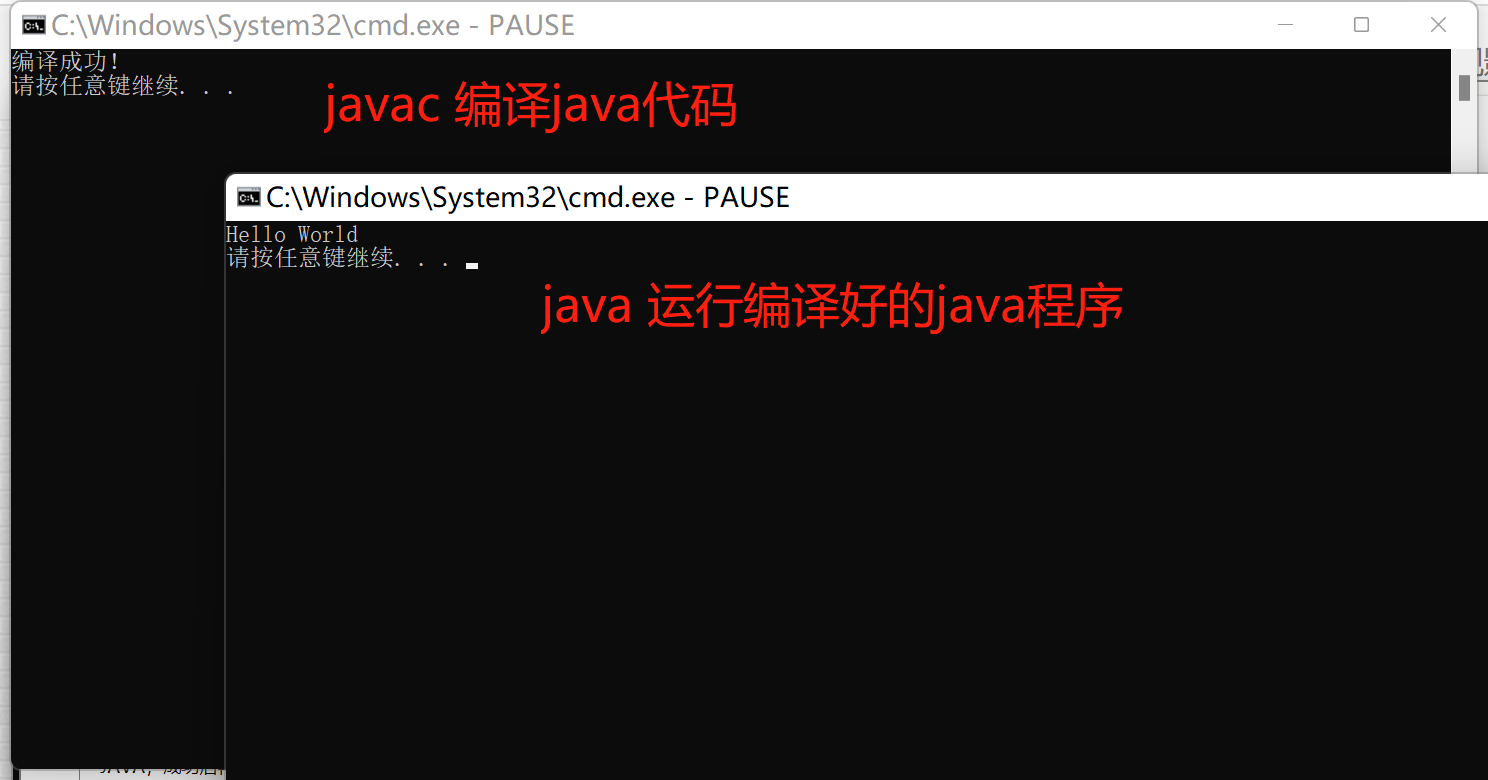
手动点击 运行 比较麻烦,可以设置 快捷键,编译JAVA :Alt+V 运行JAVA:Alt+B
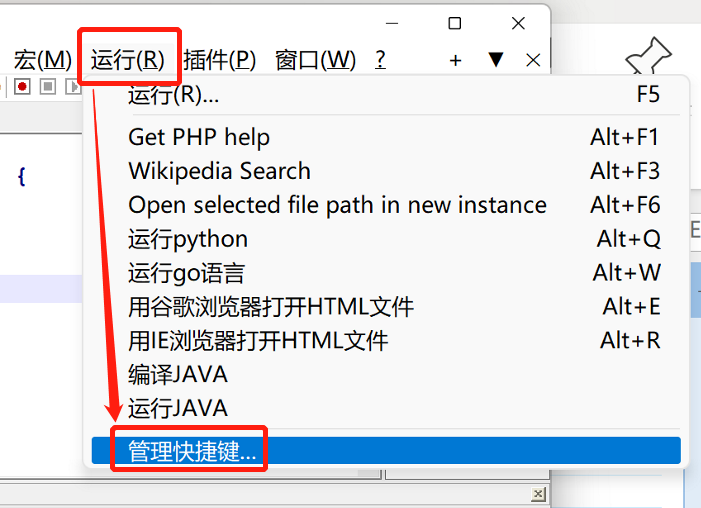
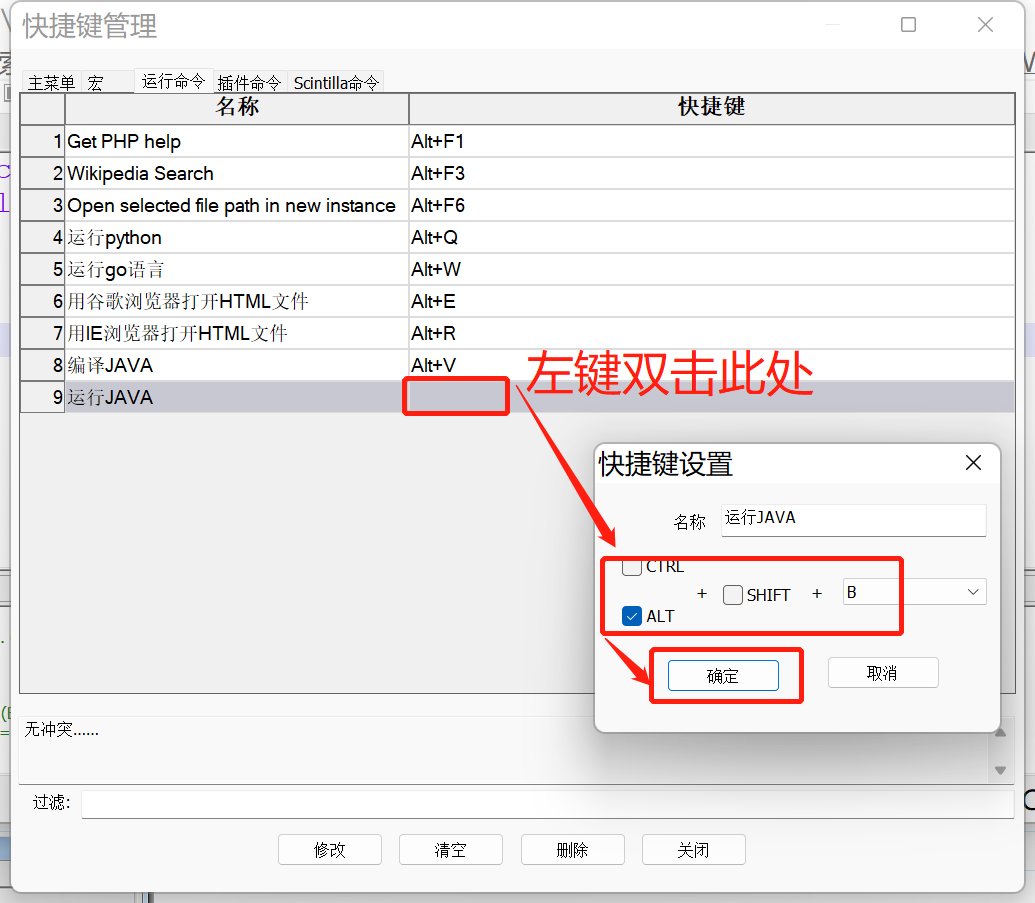
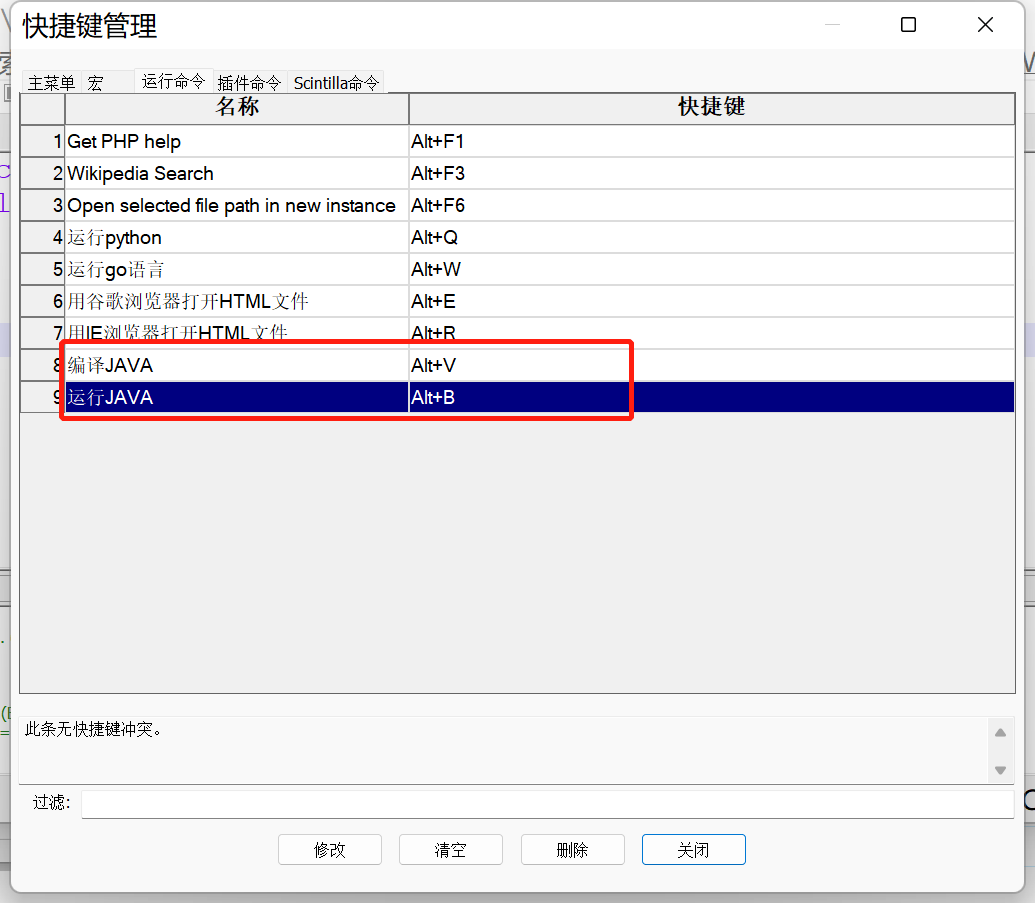
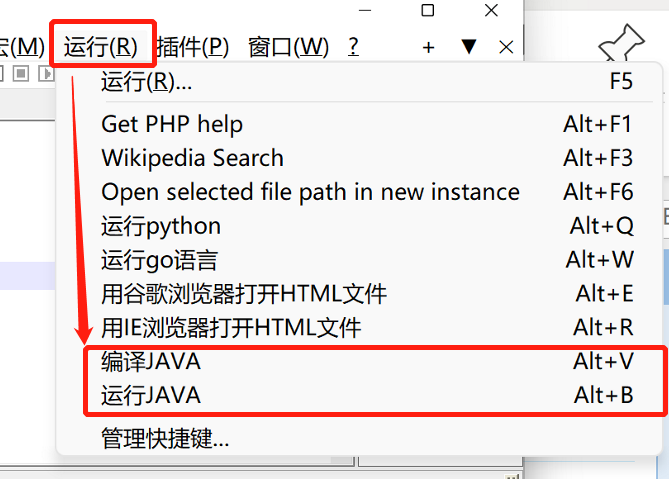
第二种方法:安装NppExec插件。
具体安装方式参考链接:notepad++ 中安装NppExec插件
1.打开.java文件(或者新建一个文件,将下述java代码写入其中,保存文件名为HelloWorld.java)
public class HelloWorld {
public static void main(String[] args) {
System.out.println("Hello World");
}
}
2.按F6执行或者插件->NppExec->Execute…,首次使用要配置编译器,输入如下代码:
NPP_SAVE
cd "$(CURRENT_DIRECTORY)"
// 先删除.class文件,若是第一次运行,则会弹出找不到.class文件
// 证明每次运行的代码都是最新编译好的
cmd /c del "$(CURRENT_DIRECTORY)\$(NAME_PART).class"
javac.exe "$(FILE_NAME)"
java.exe "$(NAME_PART)"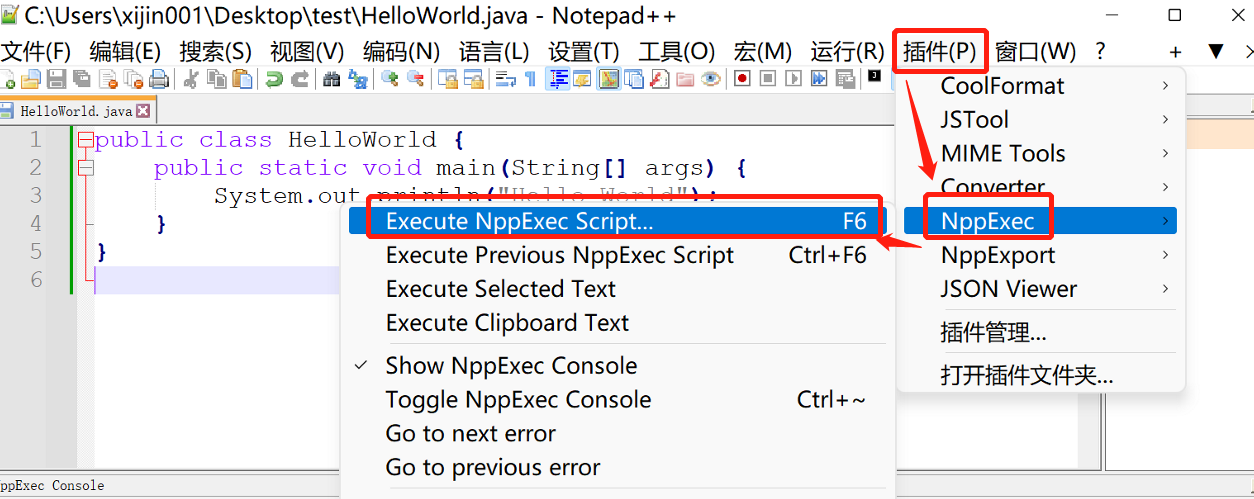
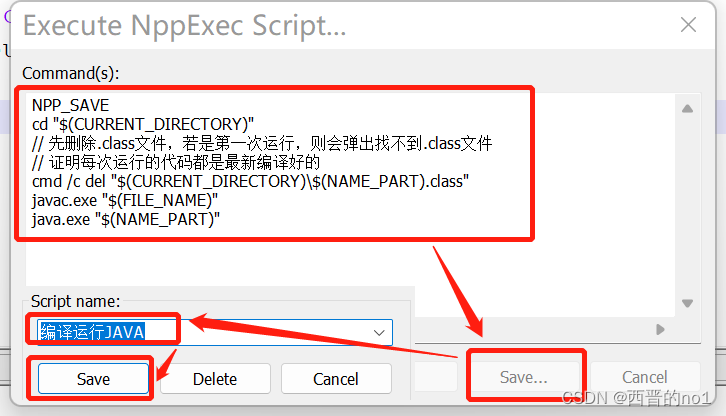
文章来源地址https://uudwc.com/A/34Ed
3.点击OK 运行JAVA代码,控制台输出结果(可能有如下两种情况):
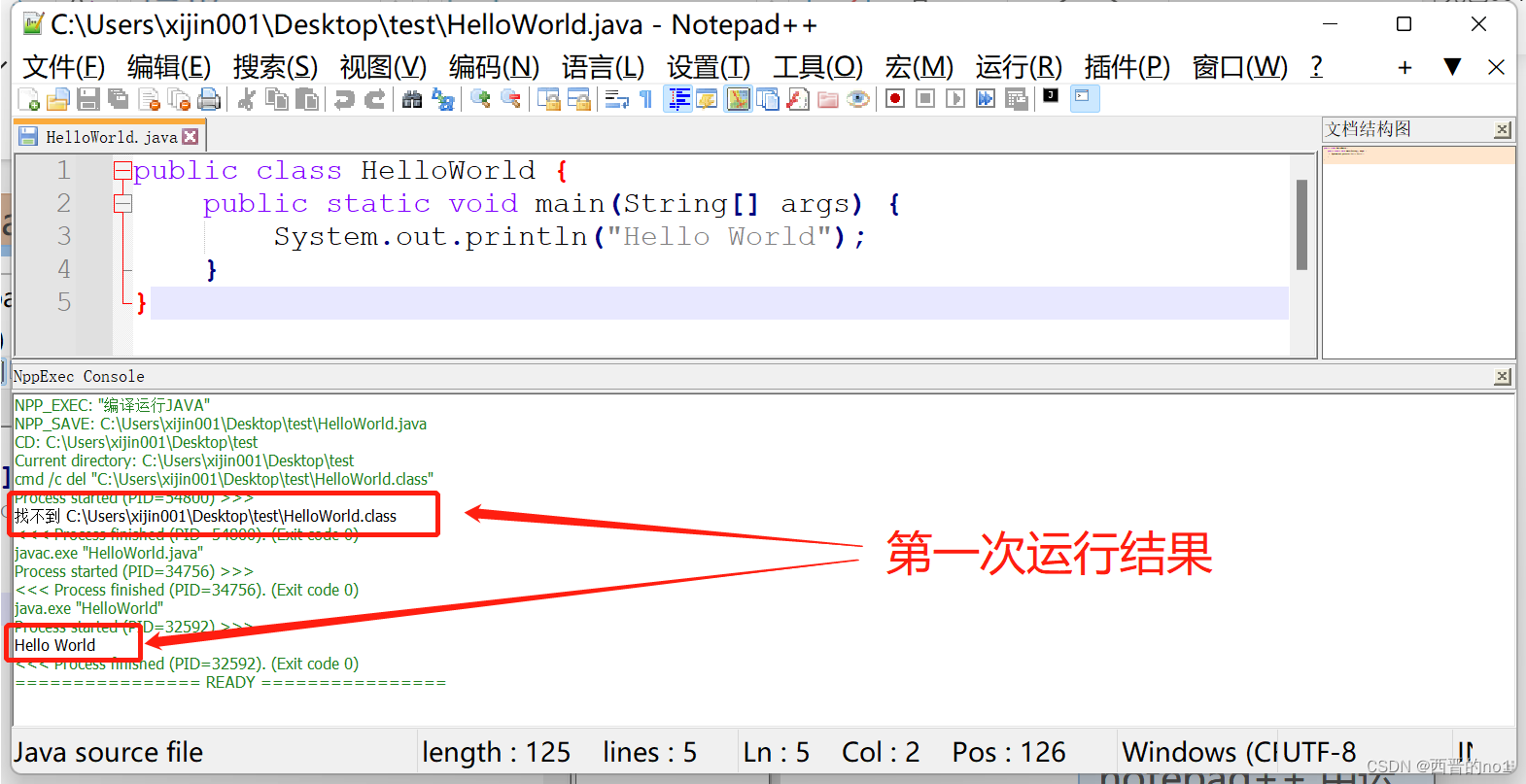
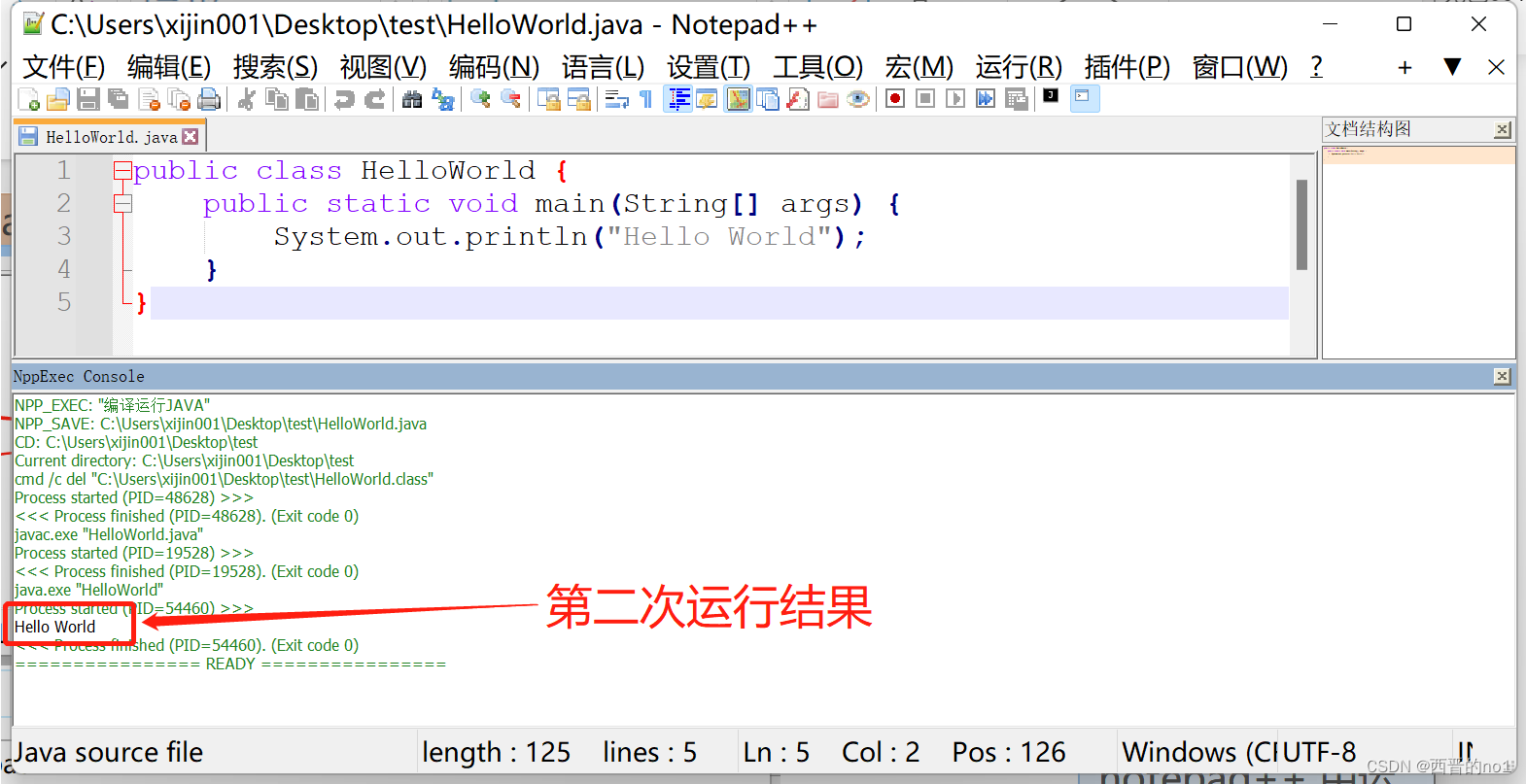
文章来源:https://uudwc.com/A/34Ed
4.至此,安装完成。但是为了使用方便,接下来配置菜单和快捷键。
5.点击菜单 Plugins->NppExec->AdvancedOptions…
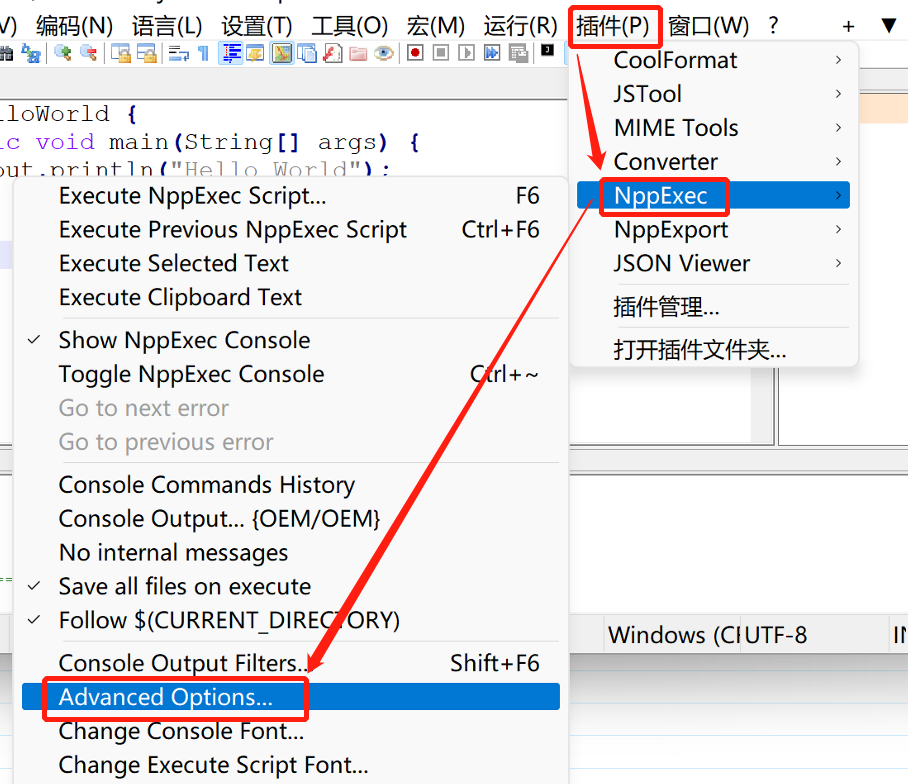
6.选中 Place to the Macros submenu ,在 Associated script 下拉列表框里选择编译运行JAVA,在上面的Item name编辑框里输入“编译运行JAVA”,再点击左下角的Add/Modify 按钮,再点击OK按钮关闭对话框,并重启Notepad++
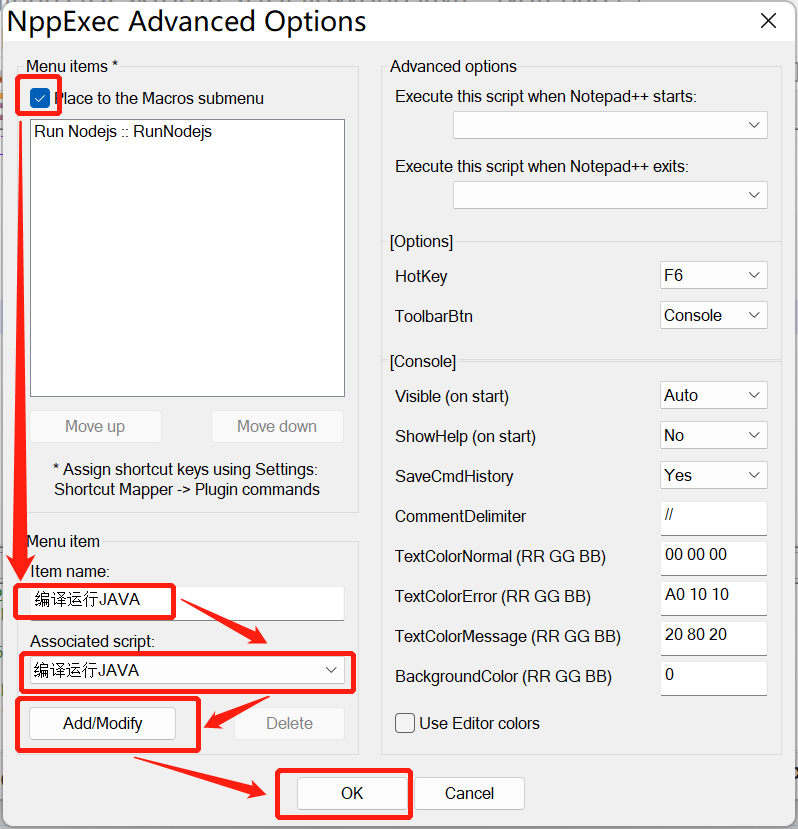
7.最后,我们来给我们刚添加的编译运行JAVA 命令关联一个快捷键。点击 Settings->Shortcut Mapper…
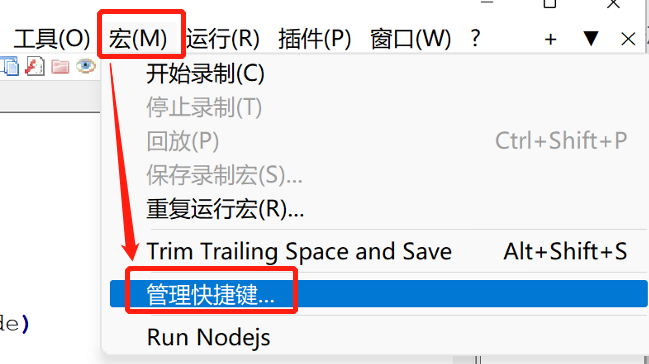
8.在弹出的快捷键管理(Shortcut mapper)对话框里选中插件命令(Plugin commands)这个按钮,切换到来自插件的命令,在列表中找到我们的编译运行JAVA,鼠标左键双击(或者点击对话框底部的Modify按钮),在弹出的对话框里编辑快捷键:
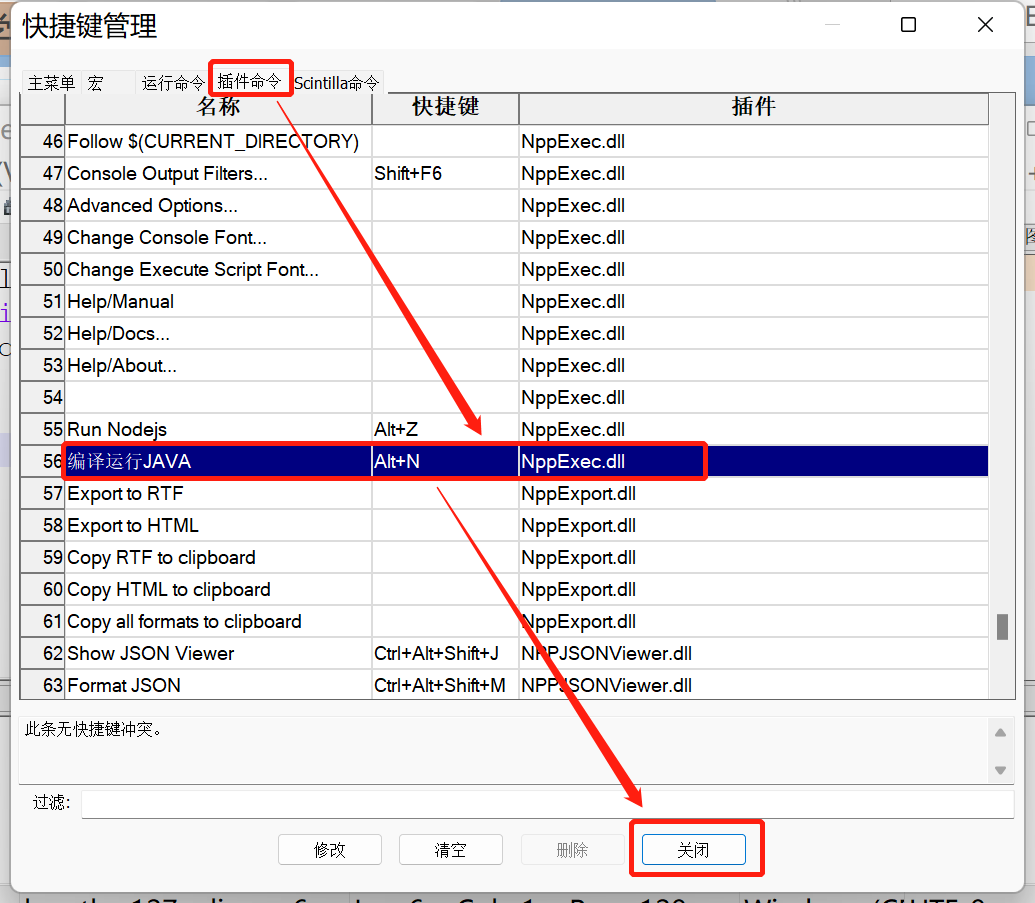
我给 编译运行JAVA 设置的快捷键是 ALT+N。
9.现在你就可以在Notepad++的宏(Macro)菜单下看到 编译运行JAVA 了,点击它或者按下快捷键就可以直接编译运行java代码了